-
VIVE Sync について
-
はじめに
-
会議を整理・管理する
-
視聴者へ提示する
-
使用できるツール
-
PCにアクセスする
-
VIVE Syncでトラッキング機能を使用する
-
VIVE FlowでVIVE Syncを使用する
-
PC とモバイルデバイスで VIVE Sync を使用する
-
ソリューションと FAQ
-
全般
- VIVE Sync会議には何名が参加することができますか。
- VIVE SyncをPC用VRヘッドセットで使用する場合のシステム要件を教えてください。
- VIVE Syncに対応しているデバイスとは。
- 異なるVRヘッドセットを使用している場合でも、同じVIVE Sync会議に参加できますか。
- VIVE Syncはどのような言語に対応していますか。
- VIVE SyncはOculus VRヘッドセットに対応していますか。
- VIVE Avatar Creatorアプリとはどのようなもので、どこで見つけられますか。
- VIVE Sync会議中に共有できるファイルの種類とは。
- 部屋にファイルをアップロードする際、ファイルサイズの制限はありますか。
- 同時にいくつのファイルやコンテンツウィンドウを開くことができますか。
- VIVE SyncウェブサイトにiPadまたはiPhoneでサインインできないのはなぜですか。
- VIVE Syncチームに機能リクエスト、フィードバック、提案を送るにはどうすればいいですか。
- VIVE Sync のためにネットワーク管理者が有効にしなければならないポートはどれですか。
-
ビデオ プレイヤー
-
3D モデル
-
VIVE Sync会議
-
Outlook から会議を予約する
Outlook® アドイン用の VIVE Sync を使用、VIVE Sync 会議を Outlook から予約して、招待メールをすぐに送信することができます。
Outlook のデスクトップ/ウェブバージョンで使用するために設計されています。
まず、VIVE Sync for Outlook アドインを sync.vive.com/download/ からコンピュータにダウンロードして、アドインのマニフェストファイルをインストールする必要があります。
このリンクにアクセスして、お使いの Outlook バージョンに応じてアドインをサイドロードする手順をご覧ください。
注意:
- デスクトップバージョンの場合は、Outlook 2016 またはそれ以降のバージョンが求められます。
- 企業 Outlook のデスクトップアプリを使用しており、アドインのインストールが禁止されている場合は、IT管理者にお問い合わせください。
Outlook デスクトップアプリから会議を予約する
ここでは、デスクトップの Outlook から VIVE Sync 会議を予約する方法をご紹介します。
- 新規アイテム > 会議をクリックします。
-
VIVE Sync タブで、会議の作成をクリックします。
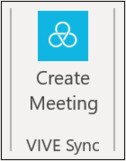
- HTC アカウントでサインインします。
-
件名を入力し、会議室のスタイルなどのオプションを選択します。
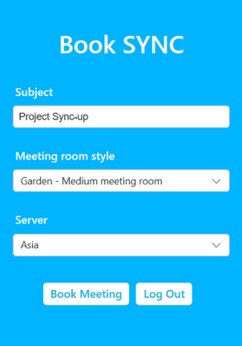
- 会議の開始時刻と終了時刻を選択します。招待者の連絡先の名前やメールアドレスを入力します。
-
会議の予約をクリックします。
会議のリンクが貼られたメール本文が自動的に作成されます。
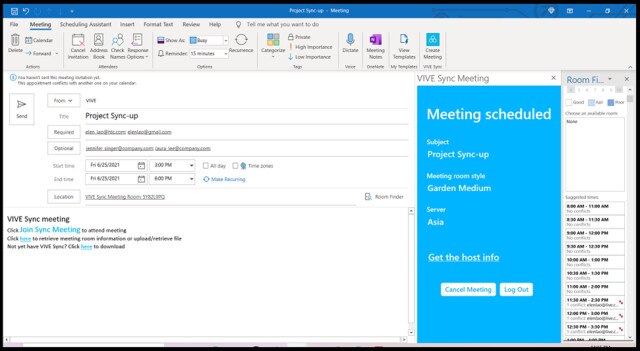
- メールを送信するには、送信をクリックします。
ウェブ上で Outlook から会議を予約する
ここでは、ウェブブラウザ上で VIVE Sync の会議を Outlook から予約する方法をご紹介します。
- Outlookウェブカレンダーにアクセスして、新規イベントをクリックします。
- 会議招待状を作成するための完全なダイアログボックスが表示されない場合は、その他のオプションをクリックします。
-
上部ツールバーの3つのドットをクリックし、VIVE Sync 会議を選択します。
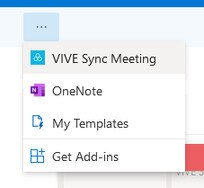
- HTC アカウントでサインインします。
-
件名を入力し、会議室のスタイルなどのオプションを選択します。
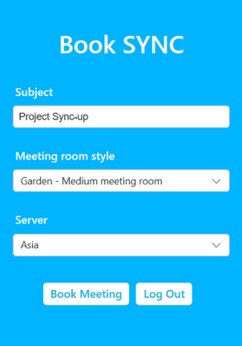
- 会議の開始時刻と終了時刻を選択します。招待者の連絡先の名前やメールアドレスを入力します。
-
会議の予約をクリックします。
会議のリンクが貼られたメール本文が自動的に作成されます。
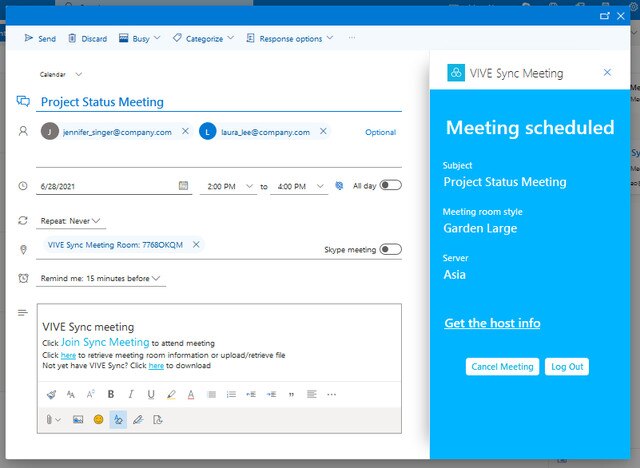
- メールを送信するには、送信をクリックします。
ヒント: まだメールを送信していない場合は、会議のキャンセルボタンをクリックすることで、会議をキャンセルすることができます。これにより、VIVE Sync で生成されたメール本文が削除されるとともに、Sync カレンダーから会議が削除されます。
参考になりましたか?
はい
いいえ
送信
ありがとうございました!フィードバックをいただければ、お役立ち情報の提供を改善してまいります。